目次
更新料金が安くなるのとメールのウィルスチェックに期待して、お名前.COMからXSERVERへドメイン移管を行う事にした
お名前.COMのドメイン更新時期が近づいてきた
ドメインの管理費を安くしたかったので、色々検討した結果
XSERVERの更新料金が1000円安かったので、
早速XSERVERでドメイン移管申請を行った
ドメインの移管作業は簡単だった
ドメインの移管申し込みをXSERVERの移管申し込み画面から行う

後は料金を支払って、承認メールを待つのみ
承認メ―ルが届いたら
メールに記載されたURLをクリックし、承認ボタンをポチッとする
後は移管完了のメールを待つのみ
移管完了
XSERVERのサーバーパネルでメールの設定を行う
XSERVERはメールアドレスの一括設定が可能なので、簡単にメール設定!
メールソフトにXSERVERで登録したアカウントを設定
Thunderbirdを使用していたので、XSERVERのアカウントを追加
ネームサーバーが浸透するまではお名前ドットコムとXSERVER両方のアカウントを設定しておくらしい
ネームサーバーの設定
ドメインパネルを開き、ネームサーバーの変更をクリック
以下の情報を入力
ネームサーバー1
ns1.xserver.jp( 219.94.200.246 )
ネームサーバー2
ns2.xserver.jp( 210.188.201.246 )
ネームサーバー3
ns3.xserver.jp( 219.94.200.247 )
ネームサーバー4
ns4.xserver.jp( 219.94.203.247 )
ネームサーバー5
ns5.xserver.jp( 210.188.201.247 )
ネームサーバーが浸透していくのを待つ
ここからが地獄だった!
地獄のはじまり
ネームサーバーが浸透してお名前ドットコムで送受信できなくなった時、
一部のお名前ドットコムのアカウントで過去のメールが消えていく現象が発生!
Thunderbirdのアカウント設定を確認してみると、popではなくimapとなっていた
imapとは
サーバにあるメールをパソコン等の端末にはダウンロードせず、サーバ上でメールを管理する仕組みです
要はGmailのようにクラウド上にメールデータが保存されクライアントにはデータをダウンロードしていなかったという事らしい
パニクってしまい、ネームサーバーをもとに戻せばよかったのですが、
とにかくバックアップが残っていないかThunderbirdの保存Pathを調べた。
たまたま詳細設定のバックアップを保存にチェックマークが付いていた為、バックアップが残っていた
Thunderbirdのメール復元
XSERVERのアカウントの保存Pathにバックアップのデータをコピー
Thunderbirdの再起動
データが復活!
文字にすると、やる事は以上だったのだが、原因調べたりバックアップの復元方法調べたりで1日費やしてしまった!
ドメインの移管で気を付けるべき事!
メールのアカウント設定がimapになっていない事を確認!
なっていた場合で過去のメールが絶対に必要な場合、POPでアカウントを作成してデータをクライアントに保存しよう!
その後、ネームサーバーの移行を行う!
順番を間違えるとメールを移管元のサーバーから取り出すことができなくなります!
Thunderbirdのアカウント作成時は初期値がimapとなっているので要注意です!


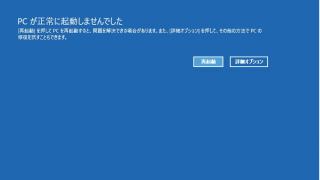
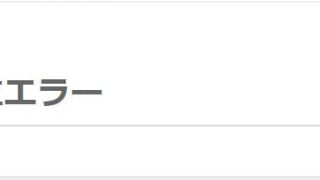
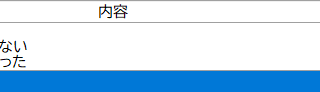
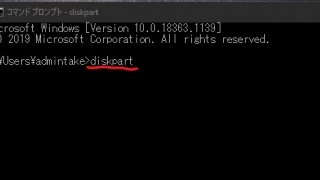

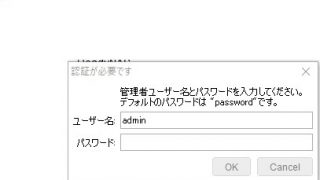

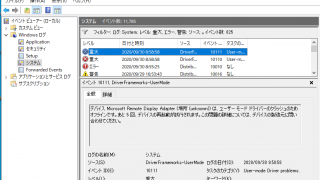


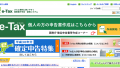

コメント